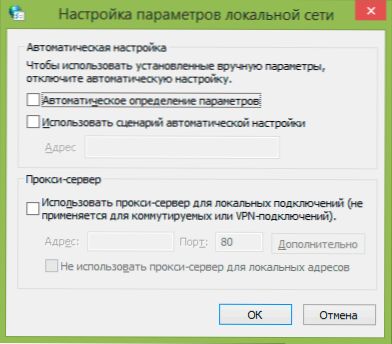Tieto inštrukcie detail, ako úplne odstrániť program z počítača Search Protect - sa bude diskutovať o tom, ako to urobiť ručne a takmer automatickom režime (niektoré veci, ktoré ešte musí vykonať s rukami). Zvyčajne ide o koncept vyhľadávania Chrániť, ale existujú aj variácie bez názvu Conduit. To sa môže stať v systéme Windows 8, 7 a myslím si, že aj v systéme Windows 10.
Tieto inštrukcie detail, ako úplne odstrániť program z počítača Search Protect - sa bude diskutovať o tom, ako to urobiť ručne a takmer automatickom režime (niektoré veci, ktoré ešte musí vykonať s rukami). Zvyčajne ide o koncept vyhľadávania Chrániť, ale existujú aj variácie bez názvu Conduit. To sa môže stať v systéme Windows 8, 7 a myslím si, že aj v systéme Windows 10.
Samotný program Search Protect je nežiaduce a dokonca škodlivé, do anglickej internetu pre to používa termín prehliadač únosca (Invader prehliadač), keďže sa zmení nastavenie prehliadača, domovskú stránku, výsledky vyhľadávania a nahrádza príčiny reklamu vo svojom prehliadači. A nie je také ľahké ju odstrániť. Obvyklý spôsob zobrazenia na počítači je inštalácia spolu s iným potrebným programom a niekedy dokonca zo spoľahlivého zdroja.
Vyhľadávanie Chrániť kroky na odstránenie
Aktualizujte 2015: Ako prvý krok, skúste ísť do Program Files alebo Program Files (x86) a v prítomnosti svojho xTab Minitab alebo zložky, MiuiTab, spustite uninstall.exe súbor umiestnený tam - to môže fungovať bez použitia nižšie popísané kroky. Ak vám táto metóda fungovala, odporúčam pozrieť video tutoriál na konci tohto článku, kde nájdete užitočné odporúčania o tom, čo sa má vykonať po odstránení funkcie Search Search.
Po prvé, ako odstrániť program Search Protect v automatickom režime, treba mať na pamäti, že táto metóda nie vždy pomôže úplne zbaviť tohto programu. Preto, ak by tu uvedené kroky nestačili, malo by to pokračovať manuálnymi spôsobmi. Uvažujem o potrebných opatreniach na príklade konceptu vyhľadávania Conduit, avšak potrebné kroky budú rovnaké pre ostatné varianty programu.

Zaujímavosťou je, že je lepšie začať spustením funkcie Search Search (môžete použiť ikonu v oblasti oznámení) a prejsť na jej nastavenia - nastaviť domovskú stránku, ktorú potrebujete namiesto vyhľadávania Conduit alebo Trovi, v položke Nová karta vybrať položku Predvolené prehliadač, zrušiť začiarknutie políčka " skúsenosti "(zlepšiť vyhľadávanie), tiež nastaviť predvolené vyhľadávanie. A uložte nastavenia - tieto akcie nie sú pre nás veľmi užitočné.

Pokračujte jednoduchým odstránením prostredníctvom položky "Programy a funkcie" v ovládacom paneli systému Windows. Je ešte lepšie, ak na tento krok použijete odinštalačný program, napríklad Revo Uninstaller (bezplatný program).
V zozname nainštalovaných programov nájdite položku Chrániť vyhľadávanie a odstráňte ho. Ak sa sprievodca odinštalovaním spýta, ktoré nastavenia prehliadača sa majú uchovávať, zadajte obnovenie domovskej stránky a nastavenia pre všetky prehliadače.Okrem toho, ak vidíte rôzne inštalačné programy v inštalovaných programoch, ktoré ste nenainštalovali, môžete ich tiež odstrániť.
Ďalším krokom je použitie bezplatných nástrojov na odstránenie škodlivého softvéru. Odporúčam ich používať v nasledujúcom poradí:
- Malwarebytes Antimalware;
- Hitman Pro (bez použitia platby je možné iba 30 dní, po spustení jednoducho aktivujte bezplatnú licenciu), reštartujte počítač pred ďalšou položkou;
- Čistenie prehliadača Avast (Avast Browser Cleanup) pomocou tohto nástroja odstráni všetky sporné rozšírenia, doplnky a doplnky v prehliadačoch, ktoré používate.
Stiahnite si Avast Browser Cleanup z oficiálnych stránok. http://www.avast.ru/store, informácie o ďalších dvoch programoch nájdete tu.

Tiež odporúčam, aby ste znovu vytvorili skratky prehliadača (na tento účel odstráňte existujúce priečinky, prejdite do priečinka prehliadača, napríklad C: \ Program Files (x86) \ Google \ Chrome \ Application) pre niektoré prehliadače, ktoré potrebujete vyhľadať v C: \ Users \ UserName \ AppData presuňte spustiteľný súbor na pracovnú plochu alebo na paneli úloh a vytvorte zástupcu) alebo otvorte vlastnosti skratiek tak, že kliknete pravým tlačidlom myši (nefunguje na paneli úloh systému Windows 8), potom v sekcii "Skratka" - "Objekt" odstráňte text po ceste súboru prehliadača ak existuje).

Okrem toho má zmysel použiť položku na obnovenie nastavení v samotnom prehliadači (nachádza sa v nastaveniach v prehliadačoch Google Chrome, Opera, Mozilla Firefox). Skontrolujte, či to fungovalo alebo nie.
Ručne odstráňte
Ak ste sa okamžite dostali do tohto bodu a už hľadáte spôsob, ako odstrániť súbory HpUI.exe, CltMngSvc.exe, cltmng.exe, Suphpuiwindow a ďalších komponentov služby Search Protect, odporúčam vám začať s krokmi popísanými v predchádzajúcej časti príručky a potom trvale čistite počítač pomocou tu uvedených informácií.
Postupy ručného odstránenia:
- Odstráňte program Search Protect pomocou ovládacieho panela alebo pomocou programu na odinštalovanie (popísaný vyššie). Odstráňte aj ďalšie programy, ktoré ste nenainštalovali (za predpokladu, že viete, čo môže byť odstránené a čo nie je) - napríklad s názvom Panel s nástrojmi.
- Pomocou správcu úloh dokončite všetky sporné procesy, ako napríklad Suphpuiwindow, HpUi.exe, a taktiež pozostávajúci z náhodnej sady znakov.
- Pozorne si prezrite zoznam programov pri štarte a cestu k nim. Odstrániť pochybný od spustenia a priečinkov. Často prenášajú názvy súborov z náhodných znakových sád. Ak sa pri spúšťaní objaví položka Kontajner pozadia, odstráňte ju tiež.
- Skontrolujte Plánovač úloh na prítomnosť nežiaduceho softvéru.Položka pre SearchProtect v knižnici Plánovača úloh sa tiež často nazýva BackgroundContainer.
- Body 3 a 4 sú vhodné na použitie CCleaner - poskytuje pohodlné body pre prácu s programami v autoload.
- Pozrite sa na ovládací panel - Administration - Services. Ak existujú služby súvisiace s funkciou Search Search, zastavte ich a zakážte ich.
- Skontrolujte zložky v počítači - zapnúť zobrazenie skrytých súborov a priečinkov, vziať do úvahy nasledujúce priečinky a súbory v nich: Conduit, SearchProtect (do vyhľadávania na priečinok s rovnakým názvom okolo počítača, môžu byť v Program Files, Program Dáta, AppData, pluginov Pozrite sa do priečinka C: \ Users \ User_name \ AppData \ Local \ Temp a vyhľadajte súbory s náhodným názvom a ikonu Search Protect, odstráňte ich a tiež tam, kde sa nachádzajú podpriečinky s názvom ct1066435 - to je tiež.
- Prejdite na ovládací panel - Internet (prehliadač) vlastnosti - pripojenia - nastavenia siete. Uistite sa, že v parametroch nie je žiadny proxy server.
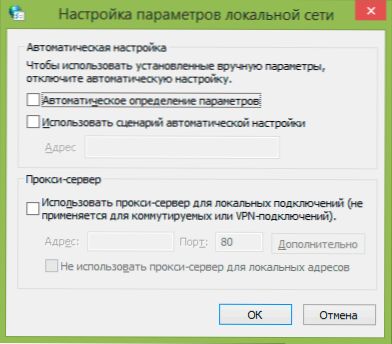
- Skontrolujte a prípadne zrušte súbor hosts.
- Obnovte skratky prehliadača.
- V prehliadači zakážte a odstráňte všetky pochybné rozšírenia, doplnky, pluginy.
Video návod
Súčasne ste zaznamenali príručku videa, ktorá zobrazuje proces odstraňovania vyhľadávacej reklamy z počítača.Možno budú tieto informácie tiež užitočné.
Ak nerozumiete niektorému z týchto bodov, ako napríklad vymazať súbor hostiteľov, potom všetky pokyny pre každý z nich sú na mojej stránke (a nielen na mojej stránke) a ľahko sa nájdu prostredníctvom vyhľadávania. Ak niečo ešte nie je jasné, napíšte komentár a pokúsim sa vám pomôcť. Ďalší článok, ktorý vám môže pomôcť pri odstraňovaní funkcie Search Search - Ako odstrániť kontextové reklamy z prehliadača.